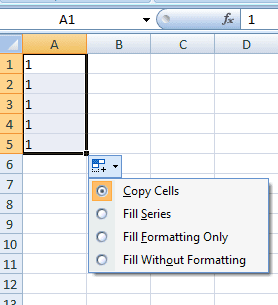7 sätt att fixa WhatsApp-klistermärken som inte visas
Miscellanea / / April 05, 2023
WhatsApp är en framstående app som valts av många användare runt om i världen. Den har också 5B+ nedladdningar i Google Play Butik vilket innebär att nästan hälften av världen använder denna Meta-skapade plattform. Du kan också använda Whatsapp-klistermärken eftersom klistermärken är ett bra sätt att förmedla din känsla till den andra personen i andra änden. Men många människor möter problem som att WhatsApp Stickers inte är tillgängliga. I den här artikeln kommer du att lära dig hur du fixar WhatsApp-klistermärken som inte visas. Du kommer också att få veta hur du fixar WhatsApp-klistermärken som inte visas efter återställning av Android. Så fortsätt läsa.

Innehållsförteckning
- Sätt att fixa WhatsApp-klistermärken som inte visas
- Varför är WhatsApp-klistermärken inte tillgängliga?
- Hur man fixar WhatsApp-klistermärken som inte visas
- Metod 1: Grundläggande felsökningsmetoder
- Metod 2: Installera WhatsApp Sticker Pack
- Metod 3: Installera om WhatsApp
- Metod 4: Använd äldre WhatsApp-version
- Metod 5: Använd WhatsApp Business
- Metod 6: Använd WhatsApp på andra enheter
- Metod 7: Kontakta WhatsApp Support
Sätt att fixa WhatsApp-klistermärken som inte visas
Vi ger dig en användbar guide som lär dig hur du fixar WhatsApp-klistermärken som inte visas efter uppdatering eller efter återställning av Android i detalj.
Varför är WhatsApp-klistermärken inte tillgängliga?
Här är några av orsakerna som kan orsaka detta problem:
- Klistermärkepaketet laddas inte ner i WhatsApp och det är därför de inte visas.
- Whatsapp är inte uppdaterad till den senaste versionen. Föråldrade appar kan orsaka många problem, inklusive den här.
- Nödvändig behörighet till WhatsApp ges inte, så appen kanske inte får tillgång till nedladdningsresurser som också kan skapa det här problemet.
- Om du har uppdaterat enheten och frågar varför WhatsApp-klistermärken inte visas efter återställning av Android, kan uppdateringen skapa en konflikt.
Snabbt svar
Du kan försöka rensa WhatsApp-cachedata och fixa internetanslutningen för att lösa problemet. Du kan installera ett WhatsApp-klistermärkepaket genom att följa dessa enkla steg:
1. Öppen Whatsapp och välj någon chatt och tryck på emoji ikon.
2. Välj nu klistermärke ikon och tryck på plusikon.
3. Välj vilken som helst klistermärkespaket och tryck på ladda ner ikon.
Hur man fixar WhatsApp-klistermärken som inte visas
Vet du att WhatsApp inte var gratis tidigare? Men efter Facebook köpte Meta det för 14 miljarder dollar, och det är nu gratis att använda. Meta har inte tillämpat några annonser i appen när vi skriver den här artikeln. Men betyder det att du måste möta problem och inte kan göra något åt det? Nej gratis betyder inte att du måste utstå dålig service. Det finns vissa korrigeringar, och du behöver inte spendera en cent för att använda dem. Använd dessa korrigeringar och WhatsApp kommer att fungera bra igen.
Notera: Eftersom smartphones inte har samma inställningsalternativ och de varierar från tillverkare till tillverkare, se därför till att de har rätt inställningar innan du ändrar några. De nämnda stegen utfördes på Motorola G71 5G telefon.
Metod 1: Grundläggande felsökningsmetoder
Det här är några grundläggande felsökningar, och du bör använda dem först innan du försöker något annat.
1A. Starta om WhatsApp
Att stänga appen och öppna den igen hjälper till att lösa problemen omedelbart. Följ stegen nedan för att starta om WhatsApp.
1. Stänga WhatsApp på din Android enhet.
2. Gå nu till Android skärm (håll din Hemskärm och dra uppåt) där alla nyligen öppnade applikationer kommer att finnas.
3. Tryck nu på X-symbol motsvarar WhatsApp.
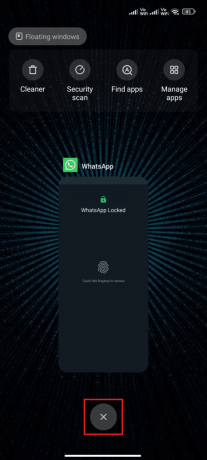
4. Öppna igen WhatsApp och kontrollera om du stöter på problemet igen.
IB. Starta om enheten
Om du står inför WhatsApp-klistermärket visar inte det allra första du kan göra är att starta om din Android. Ibland kan omstart lösa dessa problem. För att starta om din Android läs vår guide på hur du startar om eller startar om din Android-telefon.

1C. Felsök Internetanslutning
Stabilt internet är viktigt för att ansluta om du vill använda WhatsApp på rätt sätt. Så se till att din internetanslutning inte släpar efter, hur säkerställer man det? För att öka din nätverkshastighet använder du de metoder som delas i vår artikel om Hur man ökar internethastigheten på din Android-telefon.

1D. Vänta på Server Uptime
Problemet kan inte komma från din sida men WhatsApp-servern är nere. I så fall kan du inte göra annat än att vänta på att WhatsApp-teamet fixar serverproblemet. Du kan kontrollera om servern är aktiv eller nere genom att besöka några officiella webbplatser som Downdetector. Följ stegen nedan.
1. Navigera till WhatsApp-serverstatusNeddetektorsida.

2. Du måste ta emot Användarrapporter indikerar inga aktuella problem på Whatsapp meddelande.
2A. Om du får samma meddelande finns det inga fel på serversidan. Följ metoderna som diskuteras i den här artikeln för att fixa WhatsApp-arbetsproblem.
2B. Om du övervakar några ovanliga meddelanden måste du vänta tills det är löst.
Läs också:Hur man återställer gammalt WhatsApp-konto utan SIM-kort
1E. Rensa WhatsApp Cache
Cachefiler är temporära filer som ett system skapar för tillfälliga behov. Men de är inte användbara i längden så du bör ta bort dem, annars blir din app stor och skapar onödiga problem. Här är steg-för-steg-guiden för att fixa WhatsApp-klistermärken som inte visar problem.
1. Öppen inställningar och tryck på Appar.
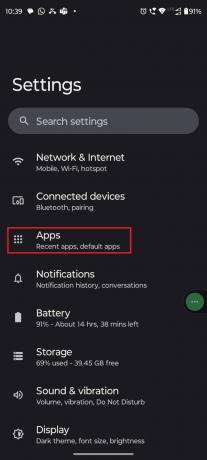
2. Tryck sedan på WhatsApp.

3. Knacka på Lagring&cache.
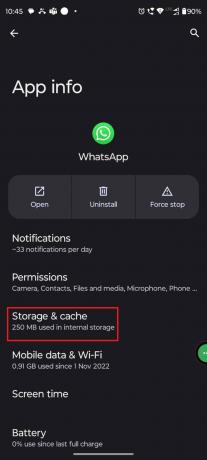
4. Tryck till sist på Klarcache.
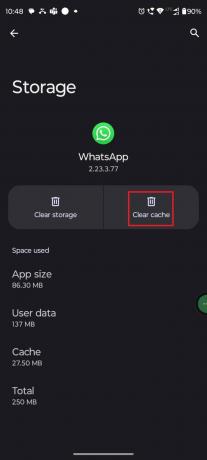
1F. Uppdatera WhatsApp
Att uppdatera appen är inte bara användbart för att få nya funktioner utan tar också bort buggar som den du står inför just nu. Så om du inte har uppdaterat appen på länge, glöm inte att använda stegen nedan för att göra det.
1. Öppen GoogleSpelaLagra och klicka på din profilbild.
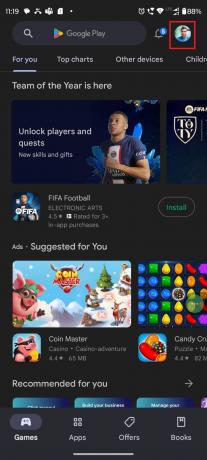
2. Knacka på Hanteraapparochenhet.
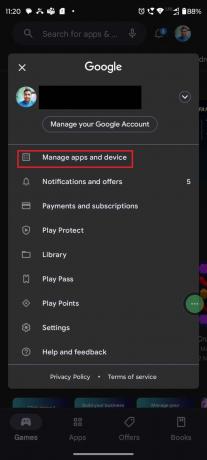
3. Knacka på UppdateringAllt.
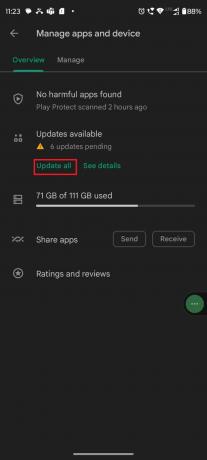
Vänta tills processen är klar och öppna sedan appen igen för att se om appen fungerar bra.
Läs också:Fix WhatsApp slutade fungera idag på Android
1G. Tillåt nödvändiga behörigheter
Att ge nödvändiga behörigheter är viktigt för att WhatsApp ska fungera utan att skapa några problem. Om du inte ger tillgång till lagring kan WhatsApp fungera fel. Följ stegen nedan för att göra det.
1. Öppen inställningar och välj Appar.

2. Knacka på WhatsApp.
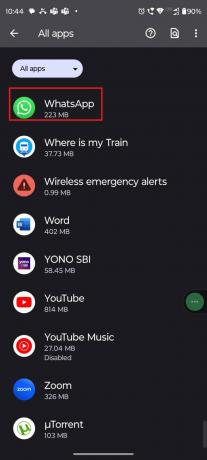
3. Knacka på Behörigheter.

4. Knacka på Filerochmedia.

5. Välj Tillåtatillgångtillmediaendast.
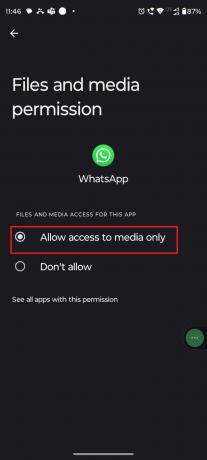
Metod 2: Installera WhatsApp Sticker Pack
Du kan installera olika dekalpaket om du inte har installerat ett eller om det nuvarande inte fungerar. Processen att ladda ner ett klistermärkepaket är ganska enkel. Här är guiden som hjälper dig att lösa WhatsApp-klistermärken som inte visar problem.
1. Öppen Whatsapp och välj valfri chatt.
2. Tryck på emojiikon.
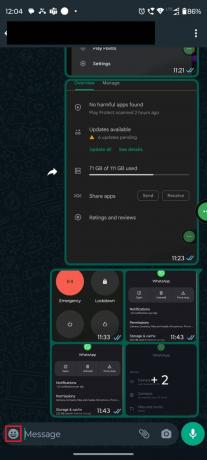
3. Välj klistermärkeikon.

4. Tryck på plusikon.

5. Välj vilken som helst klistermärkespaket och tryck på ladda nerikon.
Notera: Du kan kontrollera vilka klistermärken du har från MINKLISTERMÄRKE Alternativ.
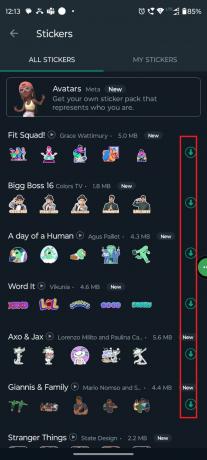
Läs också:Fixa WhatsApp-bilder och media som inte laddas ner
Metod 3: Installera om WhatsApp
Ibland kan appen stöta på vissa problem på din enhet. I så fall kan du försöka avinstallera den och sedan installera om appen och det kan göra susen och lösa ditt problem, whatsapp-klistermärken visas inte efter uppdatering.
Notera: För att säkerhetskopiera och återställa dina WhatsApp-data, följ vår guide på Hur man överför gamla WhatsApp-chattar till din nya telefon. Om du har säkerhetskopierat dina data, följ stegen nedan för att installera om WhatsApp.
1. Öppen Google Play Butik och sök efter WhatsApp.
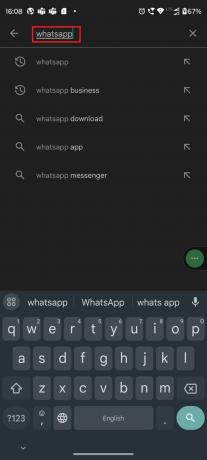
2. Knacka på WhatsAppBudbärare.

3. Knacka på Avinstallera.
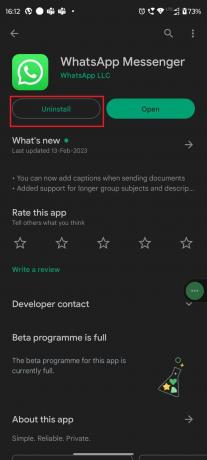
4. Nu, sök igen efter WhatsApp på Play Butik och tryck på Installera.

5. Tryck på när appen har installerats Öppen.
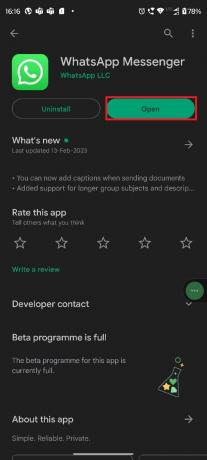
6. Slutligen, återställ dina data (om du vill göra det) och kontrollera om du kan fixa WhatsApp-klistermärken som inte visas efter återställning av Android-problem.
Metod 4: Använd äldre WhatsApp-version
Du kanske använder en betaversion av WhatsApp. Betaversioner är för teständamål, men Google Play Store låter dig ladda ner dem för att få tillgång till de nya funktionerna innan andra användare gör det. Men eftersom betaversioner inte är stabila kan de skapa problem som att WhatsApp-klistermärken inte visas efter uppdatering. Installera i så fall en tidigare version så kan det bli rätt igen. Men det finns ett problem; du kan inte ladda ner en tidigare version från Google Play Butik och du måste använda en appbutik från tredje part.
Notera: Vi rekommenderar inte någon extern appbutik för nedladdning av appar från tredje part. Ladda ner dem på din diskreta sida.
1. Öppen APK-spegel i din webbläsare.
2. Söka efter WhatsApp i sökfältet.

3. Välj WhatsApp version som du vill ladda ner och tryck på ladda ner knapp.
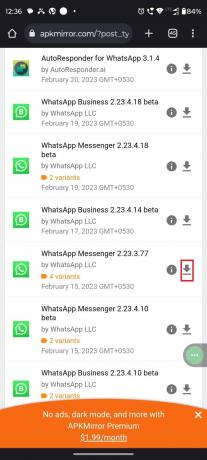
4. Knacka på SERTILLGÄNGLIGANEDLADDNINGAR.
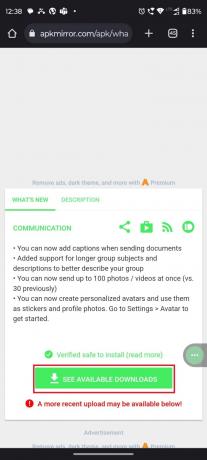
5. Tryck på ladda nerikon bredvid en tidigare version.
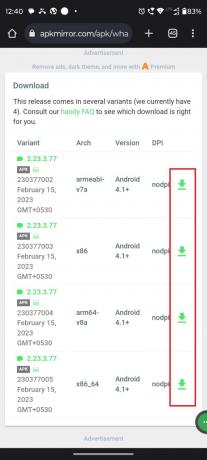
6. Knacka LADDA NERAPK.
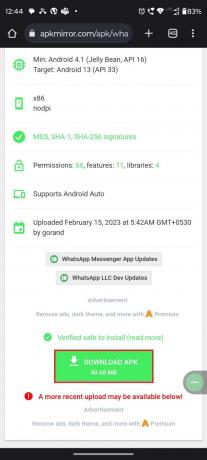
7. Knacka på Ladda neri alla fall.

Läs också:Fixa WhatsApp-status som inte visas på Android
Metod 5: Använd WhatsApp Business
Om du använder den normala versionen av WhatsApp och har problem, försök sedan använda WhatsApp Business och WhatsApp-klistermärken som inte visas efter återställningen Android-problem kan lösas. Men vad händer om du använder WhatsApp Business? Använd sedan vanlig WhatsApp. Både Business och normalversionen har nästan samma funktionalitet. Endast för företag finns det några avancerade funktioner som är fördelaktiga för företag. Så du kommer inte att känna några svårigheter att flytta det ena från det andra. WhatsApp Business är tillgängligt för båda, Android och iOS.
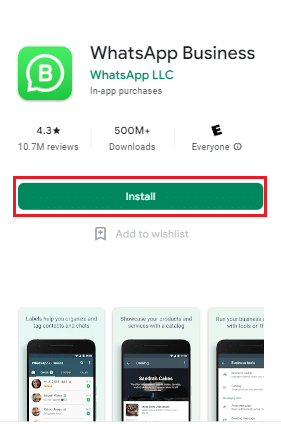
Metod 6: Använd WhatsApp på andra enheter
Om du använder WhatsApp på din telefon, försök att använda det på din dator. Du kan använda WhatsApp webben istället för appen för att lösa WhatsApp-klistermärken som inte visar problem. Att ändra operativsystemet kan lösa problemet. Men om du inte har tillgång till någon annan enhet, läs de andra metoderna som nämns nedan.

Läs också:11 sätt att fixa att skrivbordet WhatsApp inte öppnas på PC
Metod 7: Kontakta WhatsApp Support
Om ingen av metoderna ovan har hjälpt dig kan du försöka kontakta Whatsapp-supporten. Det finns två sätt att kontakta WhatsApp, antingen kan du kontakta dem från Twitter eller deras officiella supportsidan. Beskriv ditt problem och tagga dem om du kontaktar dem från Twitter.
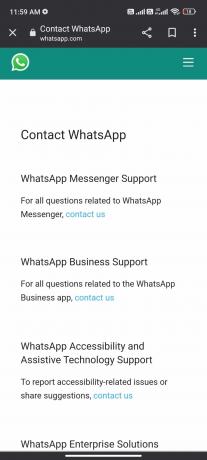
Rekommenderad:
- 9 sätt att fixa Roblox Error Code 529
- Hur man ändrar ålder på Discord
- Kan du se vem som skärmdumpade din WhatsApp-status?
- Hur kan jag skapa ett WhatsApp-konto utan telefonnummer
Vi hoppas att efter att ha läst den här artikeln ditt problem med WhatsAppklistermärkenintesom visar är nu löst. Om du fortfarande har några problem, glöm inte att nämna dem i kommentarsavsnittet nedan. Du kan också föreslå oss ett nytt ämne och vi kommer att försöka skriva en dedikerad artikel om det. Spara vår sida till dina bokmärken för framtida referens. Tack för att du läste.

Elon Decker
Elon är en teknisk skribent på TechCult. Han har skrivit instruktionsguider i cirka 6 år nu och har täckt många ämnen. Han älskar att ta upp ämnen relaterade till Windows, Android och de senaste tricken och tipsen.